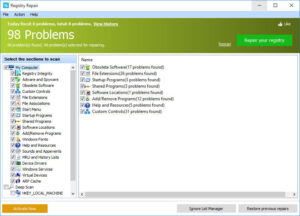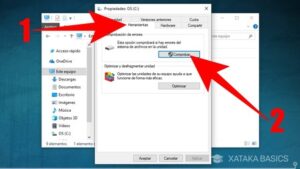El error 0 × 00000024 es una ocurrencia común si está ejecutando un sistema operativo Windows; es más común en computadoras que ejecutan Windows XP. Una vez que inicie e inicie sesión en Windows, generalmente aparecerá el mensaje de error. Esto indica que el archivo del sistema Ntfs.sys tiene problemas. Podría haber sido dañado, infectado con un virus, etc. Este error es el que provoca que aparezca la pantalla azul.
¿Qué es este error?
Básicamente, verá que la computadora muestra un mensaje de error en la pantalla que dice:
«NTFS_FILE_SYSTEM» o «Detener 0 × 00000024».
Este error solo es visible cuando el archivo ntfs.sys no funciona correctamente. No tome este problema a la ligera, ya que este archivo es en realidad un componente muy importante de la computadora. Permite que el sistema procese y escriba unidades que utilizan el sistema de archivos ntfs. Si el archivo tiene problemas, Windows tendrá problemas para usarlo. Además, otra posible razón podría ser el problema de que Windows no pueda leer correctamente un archivo en el disco duro o las aplicaciones que usan el archivo. Para resolver este problema, deberá identificar la fuente del error y cómo solucionarlo. Siga la guía a continuación para solucionar correctamente el error.
Cómo reparar el error 0x00000024
El primer paso es gestionar los problemas del disco duro. El disco duro es la razón más plausible de complicaciones como el error 0x00000024 que ocurren en las computadoras. Para saber si el error comenzó allí, debe verificar la integridad del disco duro. Este es el método habitual que se utiliza cuando se trata de errores como este. Para hacer esto, use el comando CHKDSK, que se puede hacer siguiendo los pasos a continuación:
- Vaya a INICIO y haga clic en EJECUTAR.
- En el cuadro, escriba «cmd» para abrir el símbolo del sistema; en el cuadro del símbolo del sistema, escriba «» chkdsk drive: / f «y luego ENTER para confirmar el comando.
- Esto iniciará la aplicación CHKDSK que examinará el estado de rendimiento del disco duro y determinará si es bueno o malo.
- Además, no debe descuidar los controladores de la computadora, ya que también pueden ser la causa del error.
- Para hacer esto, vaya a MI COMPUTADORA y luego primero seleccione el disco duro donde desea verificar si hay errores.
- Haga clic derecho en esta unidad de disco y seleccione PROPIEDADES> HERRAMIENTAS> botón VERIFICAR AHORA. Aparecerá esta selección para escanear, luego de las opciones elija «Casillas de verificación de errores del sistema de archivos automáticamente» o / y «Buscar e intentar recuperar sectores defectuosos».
- Después de eso, simplemente toque INICIAR para comenzar a escanear y recuperar.
Finalmente, necesitará ejecutar un limpiador de registro. La herramienta para esto es el limpiador de registro Frontline. Cuando se trata de la base de datos del registro, debe utilizar una herramienta especialmente diseñada para un área tan delicada del sistema informático. Este programa solucionará problemas y evitará que los archivos dañados causen problemas con las operaciones de la computadora.